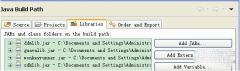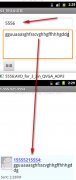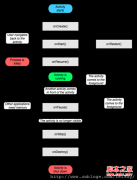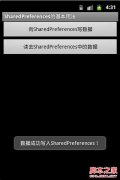当我们第一次下载QQ并打开它的时候,会有一个新手引导,引导图片都会加上一些文字说明,向右滑动直到结束,下面是中国E盟技术频道小编为大家介绍的Android ViewPager相册横向移动的实现方法,一起进入下文了解一下吧!
下面这个例子将用ViewPager实现横向移动相册,ViewPager有一个对应的PagerAdapter,用于绑定数据;我们需要继承此类并实现自己的功能。
1、首先定义一个显示项所需要使用的数据对象ImageItem
public class ImageItem {
private int id;// 资源id
private String name;// 显示的名称
public String getName() {
return name;
}
public void setName(String name) {
this.name = name;
}
public ImageItem(int id, String name) {
super();
this.id = id;
this.name = name;
}
public int getId() {
return id;
}
public void setId(int id) {
this.id = id;
}
}
2、ViewPager中每一面为一个Item,所以在layout目录下定义一个ViewPager的每一页的Item,名为pageritem.xml
android:layout_height="match_parent" >
android:layout_width="fill_parent"
android:layout_height="fill_parent"
android:contentDescription="@string/app_name"
android:scaleType="fitXY" />
android:layout_width="wrap_content"
android:layout_height="wrap_content"
android:layout_gravity="bottom|center_horizontal" />
3、新建一个java文件,对应ViewPager的每一项Item
public class ViewpagerItem extends FrameLayout {
private ImageView imageview;// 显示图片的ImageView
private TextView textview;
private Bitmap bitmap;// 图片对应的Bitmap
private ImageItem imageitem;// 每一个图片项对象
public ViewpagerItem(Context context) {
super(context);
setViews();
}
public ViewpagerItem(Context context, AttributeSet attrs) {
super(context, attrs);
setViews();
}
public void setData(ImageItem item) {// 用ImageItem填充数据
this.imageitem = item;
int resid = item.getId();
String name = item.getName();
imageview.setImageResource(resid);
textview.setText(name);
}
public void reload() {// 重新载入数据
int resid = imageitem.getId();
imageview.setImageResource(resid);
}
public void recycle() {// 回收数据
imageview.setImageBitmap(null);
if (this.bitmap == null || this.bitmap.isRecycled()) {
return;
}
this.bitmap.recycle();
this.bitmap = null;
}
public void setViews() {
LayoutInflater infalter = LayoutInflater.from(getContext());
View view = infalter.inflate(R.layout.pageritem, null);
textview = (TextView) view.findViewById(R.id.textView);
imageview = (ImageView) view.findViewById(R.id.imgview);
addView(view);
}
}
4、新建一个数据填充器PagerItemAdapter,继承自PagerAdapter
public class PagerItemAdapter extends PagerAdapter {
private Context context;
private ImageItem[] image;
public PagerItemAdapter(Context context, ImageItem[] image) {
this.context = context;
this.image = image;
hashMap = new HashMap
}
private HashMap
@Override
public int getCount() {
return image.length;
}
@Override
public boolean isViewFromObject(View arg0, Object arg1) {
return arg0 == arg1;
}
@Override
public void finishUpdate(ViewGroup container) {
super.finishUpdate(container);
}
@Override// 初始化一个ViewpagerItem,如果已经存在就重新载入,没有的话new一个
public Object instantiateItem(ViewGroup container, int position) {
ViewpagerItem item;
if (hashMap.containsKey(position)) {
item = hashMap.get(position);
item.reload();
} else {
item = new ViewpagerItem(context);
ImageItem itemimg = image[position];
item.setData(itemimg);
hashMap.put(position, item);
((ViewPager) container).addView(item);
}
return item;
}
@Override// 当我们左右滑动图片的时候会将图片回收掉
public void destroyItem(View container, int position, Object object) {
ViewpagerItem item = (ViewpagerItem) object;
item.recycle();
}
}
5、在main.xml文件中添加一个ViewPager控件
android:id="@+id/viewpager"
android:layout_width="fill_parent"
android:layout_height="fill_parent" />
6、修改MainActivity如下:
public class MainActivity extends Activity {
private final static int RES[] = { R.drawable.p1, R.drawable.p2 };// p1,p2为drawable文件夹下的两张图片
private ViewPager viewpager;
private PagerItemAdapter adapter;
private ImageItem[] item;
private void setView(){
item = new ImageItem[2];
item[0] = new ImageItem(RES[0], "page1");
item[1] = new ImageItem(RES[1], "page2");
viewpager = (ViewPager) findViewById(R.id.viewpager);
adapter = new PagerItemAdapter(getApplicationContext(), item);
viewpager.setAdapter(adapter);
}
@Override
protected void onCreate(Bundle savedInstanceState) {
super.onCreate(savedInstanceState);
setContentView(R.layout.activity_main);
setView();
}
}
运行程序,左右滑动屏幕出现如下效果!
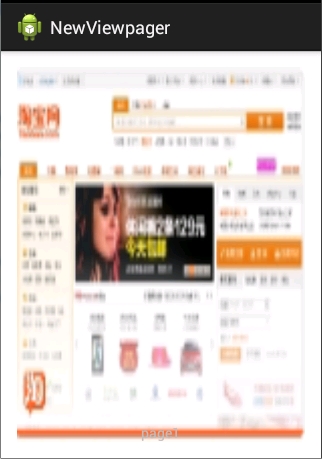
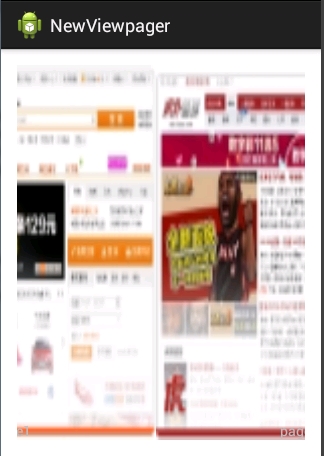
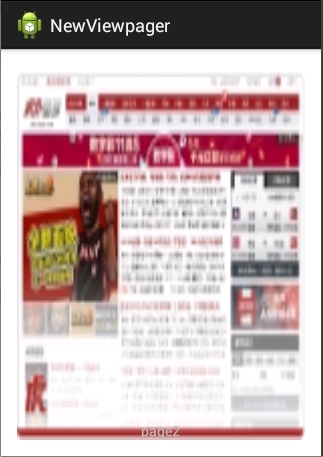
上文是Android ViewPager相册横向移动的实现方法,相信大家都有了一定的了解,想要了解更多的技术信息,请继续关注中国E盟技术频道吧!